Sitemize üye olarak beğendiğiniz içerikleri favorilerinize ekleyebilir, kendi ürettiğiniz ya da internet üzerinde beğendiğiniz içerikleri sitemizin ziyaretçilerine içerik gönder seçeneği ile sunabilirsiniz.
Zaten bir üyeliğiniz mevcut mu ? Giriş yapın
Sitemize üye olarak beğendiğiniz içerikleri favorilerinize ekleyebilir, kendi ürettiğiniz ya da internet üzerinde beğendiğiniz içerikleri sitemizin ziyaretçilerine içerik gönder seçeneği ile sunabilirsiniz.
Üyelerimize Özel Tüm Opsiyonlardan Kayıt Olarak Faydalanabilirsiniz

Sıradaki içerik:
Yıldız Savaşları filmlerini sırayla nasıl izlenir?
Eski Android telefonunuzdan yeni telefonunuza veri aktarma

Eski Android telefonunuzdaki veriler nasıl yedeklenir?
Yeni telefonunuza geçiş yapmadan önce, eski telefonunuzdaki tüm ilgili verilerin buluta yedeklendiğinden emin olmanız gerekir. Google, kişileri, arama kayıtlarını, metinleri ve ayarları – Rahatsız Etmeyin ayrıntıları da dahil olmak üzere – otomatik olarak Drive’a yedekler; böylece, ilk yapılandırma sırasında Google hesabınızla giriş yaparak tüm bu verileri yeni telefonunuza geri yükleyebilirsiniz.
Hepsinden iyisi, Google tarafından otomatik olarak yedeklenen veriler depolama kotanıza sayılmaz, bu nedenle depolama alanı tükenmesi konusunda endişelenmenize gerek yoktur. Bu özellik, arama geçmişini, uygulama verilerini, kişileri, cihaz ve ana ekran ayarlarını ve kısa mesajları yedekler. Dolayısıyla, yeni bir telefona geçmeden önce, bu verilerin bulutta olup olmadığını görmek mantıklıdır.
Not : Başvuru için bir OnePlus 7T kullanıyorum, ancak aşağıda belirtilen adımlar Android 7.0 Nougat ve daha üst sürüm kullanan tüm Android telefonlar için aynı olacaktır. Seçeneği bulmak için ayar arama çubuğunda her zaman yedekleme araması yapabilirsiniz .
- Uygulama çekmecesinden veya ana ekrandan Ayarlar’ı açın .
- Sayfanın altına doğru kaydırın .
- Git Sistem menüsü.
- Yedekle’ye dokunun .
- Google Drive’a Yedekle seçiminin Açık’a ayarlandığından emin olun .
Hit şimdi yedekle Google Drive ile telefonda son verileri senkronize etmek.
Pro ipucu: Git için contacts.google.com önceki Telefondan tüm kişileri Google hesabına taşınır olmadığını görmek için. Bu sayfada gördüğünüz kişiler yeni telefonunuzda görünecek kişiler olacaktır.
Veri yedeklendikten sonra, yeni telefonunuzu kurmaya başlayabilirsiniz. Ancak, bunu yapmadan önce, fotoğraflarınızın ve videolarınızın Google Foto’ya yedeklendiğinden emin olalım.
İçindekiler
ToggleFotoğrafları ve videoları yeni Android telefonunuza aktarma
Google Foto, fotoğrafları ve videoları yedeklemek için olağanüstü bir hizmettir. Verileri sorunsuz bir şekilde yedekler, tanecikli paylaşım denetimlerine sahiptir ve yüzleri otomatik olarak gruplamak için cihaz içi öğrenmeyi kullanır. Ancak, en iyi özellik yüksek kalitede sınırsız depolama alanıdır. Fotoğraflarınızı ve videolarınızı Orijinal kalitesinde (çekildikleri kalitede) kaydedebilir veya boyutlarını azaltırken aynı ayrıntı düzeyini koruyan Yüksek kalite’yi seçebilirsiniz .
Yüksek Kalite seçeneğini belirlerseniz, depolama alanının bitmesi konusunda endişelenmenize gerek yoktur ve bu özel özellik Fotoğraflarınızı fotoğraflarınızı ve videolarınızı saklamak için harika bir hizmet haline getirir. Veriler bir buluta yedeklendiğinden, fotoğraflarınıza ve videolarınıza web telefonunuzdan olduğu kadar yeni telefonunuzdan da erişebilirsiniz. Fotoğrafları henüz ayarlamadıysanız, işte nasıl başlayacağınız.
- Açık Fotoğraflar uygulaması çekmece veya ana ekrandan.
- Seç hamburger menü ekranın sol üst (üç yatay çizgi).
Ayarlar’a dokunun .
Yedekle ve senkronize et öğesini seçin .
- Yedekleme ve senkronizasyon için seçimin Açık olarak ayarlandığından emin olun .
Yedekleme modunun Yüksek kaliteye ayarlandığından emin olun .
Hepsi bu kadar. Fotoğraflarınız ve videolarınız Google Foto’ya güvenli bir şekilde yedeklendikten sonra, yeni telefonunuzu kurmaya başlayabilirsiniz.
Yeni Android telefonunuza veri ve ayarları geri yükleme
Yeni telefonunuzu kutusundan çıkardınız ve kurmaya hazırsınız. Verileri eski cihazınızdan geri almanın birkaç yolu var ve burada yıllar boyunca benim için en iyi olan seçeneği işaretliyorum (her iki haftada bir telefonları değiştiriyorum, bu yüzden neden bahsettiğimi biliyorum). Bunun için eski telefonunuza ihtiyacınız olacak, bu nedenle verileri henüz sıfırlamadığınızdan emin olun. Bu noktada, SIM kartı yeni telefona geçirmelisiniz. Başlayalım.
- Cihazınızın dilini seçin ve giriş sayfasında Başlat’a basın.
- Senin seçin ev Wi-Fi ağı ve oturum açın.
Hit İleri at Kopya uygulamalar ve veriler eski telefonunuzdan veri taşımaya başlamak için ekrandaki.
- At dan … verilerinizi getir sayfasında, seçmek bir Android telefondan bir yedekleme .
- Sonraki sayfada verilerin nasıl geri yükleneceği ile ilgili talimatlar sunulmaktadır. Hit İleri veri taşıma işlemini başlatmak için.
Burada bir kez daha İleri’ye basın . Eski telefonunuzda işleri nasıl ayarlayacağınız konusunda aşağıda ayrıntılı talimatlar edeceğim.
Telefonunuzun göreceksiniz model numarası vurgulanan Telefonunuzu doğrulayarak sayfa. Bu sayfada kalın ve eski telefonunuzu alın. Artık eski telefonunuzdan veri aktarımını yetkilendirmeniz gerekir; böylece metinler, çağrılar ve alakalı veriler sorunsuzca yeni cihaza taşınır. Eski telefonda yapmanız gerekenler:
- Uygulama çekmecesinden veya ana ekrandan Ayarlar’ı açın .
- Gidin Google sekmesi.
Ayarla ve geri yükle’yi seçin .
- Yakındaki cihazı kur’u seçin .
- Hit İleri de Başlangıç sayfası.
Telefonunuz şimdi yakındaki cihazları arayacaktır. Daha sonra olabilir iki cihazda desenleri doğrulamak emin Bağlantı kurulduktan yapmak.
- Eski telefonunuzdaki ekran kilidini onaylamak için İleri tuşuna basın .
- Seç Kopyala en yeni cihazınıza kopyala? Yeni telefonunuza veri kopyalamak için kullanılır.
Bu noktada hesap ilerleme çubuğunu kopyaladığını göreceksin . Bunu gördükten sonra, yeni telefonunuza geri dönün.
Eski cihazınızda kayıtlı tüm Google hesapları için bir giriş penceresi görebileceksiniz. Doğrudan veri aktarımı ayarladığınız için, bu yöntemi kullanarak oturum açarken iki faktörlü kimlik doğrulaması girmeniz gerekmez. İki faktörlü iletişim kutusunu görmüyorsanız endişelenmeyin; bu normal bir davranış. Her iki telefon da geri yükleme sırasında herhangi bir noktada bağlantıyı kaybederse, hemen yeniden başlayın;
- Oturum açın Google hesabınızla .
- Veri aktarımını doğrulamak için eski telefonunuzun ekran kilidini onaylayın .
Şimdi Neyin geri yükleneceğini seçin sayfasına varacaksınız . Eski telefonunuzdaki her şeyin yenisine aktarılmasını istiyorsanız, tüm ayarları olduğu gibi bırakın ve Geri yükle’yi seçin .
- Tüm uygulamaları kurmak istemiyorsanız, Uygulamalar ayarına basmanız yeterlidir.
- Telefonunuza yüklemek istediğiniz tüm uygulamaları listeden seçin .
Hit Restore yeni telefonunuzda veri yüklemeye başlamak için. Aynı bir onay mesajı görmelisiniz.
Geri yükleme seçeneklerini seçtikten sonra, verileri yedeklemeyi ve konumu Google hizmetleri sayfasında otomatik olarak kullanıp kullanmamayı seçebileceksiniz. Servisleri seçtikten sonra, yüz kilidi açma ve parmak izi doğrulama özelliğini kullanmak için bir PIN ayarlayabilirsiniz.
Biyometrik kimlik doğrulamasının yapılandırılmasından sonraki seçeneklerin geri kalanı üreticiye göre değişir ve ekrandaki talimatları izleyerek kolayca takip edebilirsiniz. Bulut geri yüklemesinin en iyi yanı, ana ekranınızın bile korunmuş olmasıdır. Bu, uygulama düzeninin yanı sıra arka planı da içerir; böylece yeni telefonunuza ek bir kurulum yapmadan başlayabilirsiniz.
Hepsi bu kadar. Kurulum tamamlandığında ve ana ekrana geldiğinizde, arka planda eski telefonunuzdan veri geri yükleyen bir Play Store indiricisi göreceksiniz. Bu, eski telefonunuza yüklediğiniz içeriğin miktarına ve internet bağlantınıza bağlı olarak bir saat kadar sürebilir, böylece yeni telefonunuzdaki seçeneklerin yapılandırmasını yapılandırırken bunun çalışmasına izin verebilirsiniz.
- Site İçi Yorumlar













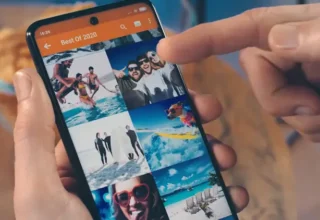


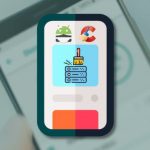



Yorum Yaz